

Por Vernon Roderick, Última atualização: March 8, 2020
Independentemente de nossas opiniões sobre atualizações, elas existem por um motivo. Eles são o que impede que bugs antigos apareçam novamente. São também o que traz novidades ao produto.
Isso se aplica ao Windows 10. No entanto, não há como negar que vamos nos perguntar: “Por que A atualização do Windows 10 limpou meu disco rígido?” Por melhores que sejam as atualizações, sempre haverá um risco potencial para isso. É exatamente por isso que outros usuários não atualizam seus sistemas operacionais.
Mas agora que você já sofreu com esse problema, não tem escolha a não ser corrigi-lo. Antes disso, vamos começar respondendo a uma pergunta comum.
Após alguns anos de codificação de programas para computadores, criamos uma ferramenta poderosa e confiável para evitar que usuários de Windows e Mac percam dados.
Confira esta dica: Baixar Recuperação de Dados do FoneDog para recuperar dados perdidos do seu computador com segurança e rapidez. Caso você queira fazer a recuperação sozinho, também reunimos algumas ótimas ideias e soluções comuns abaixo.
Recuperação de dados
Recupere imagem, documento, áudio e mais arquivos excluídos.
Recupere os dados excluídos do computador (incluindo a Lixeira) e dos discos rígidos.
Recupere dados perdidos causados por acidente de disco, falhas no sistema operacional e outros motivos.
Download grátis
Download grátis

É normal que a atualização do Windows 10 tenha apagado meu disco rígido?Como recuperar dados após a atualização do Windows 10 limpar meu disco rígido7 correções para a atualização do Windows 10 limparam meu disco rígidoponto de partida
É uma pergunta duradoura se realmente é normal que a atualização do Windows 10 tenha limpado meu disco rígido. Na verdade, existem perguntas diferentes para isso, e pode ser sim ou não.
Quando você está inicializando o Windows 10 e solicita que seu dispositivo seja atualizado pela primeira vez, é natural que ele limpe seu disco rígido. isso é especialmente verdadeiro se você estiver inicializando apenas usando um disco USB, CD ou qualquer mídia removível. Nesse caso, a resposta para sua pergunta seria sim.
Por outro lado, se esta não é a primeira vez que você faz uma atualização do Windows 10, mas ainda sofre perda de dados, isso não é normal, a menos que você opte por limpar seu disco rígido especificamente.
Isso é o que confunde muitos usuários. Na verdade, existem duas opções ao fazer uma atualização do Windows 10, ou seja, Fresh Install e Upgrade.
Fresh Install significa limpar seu disco rígido e substituir seus arquivos por arquivos recém-baixados da atualização. Nesse caso, seria normal se a atualização do Windows 10 limpasse meu disco rígido. Agora, se você escolheu Upgrade, ele não deve acabar com seu disco rígido.
Independentemente de qual você escolheu, ainda seria um problema se a atualização do Windows 10 limpasse meu disco rígido. Nesse caso, veja como você pode recuperar os dados com a nossa recomendação principal.
Quando um disco rígido é completamente apagado, isso significa que todos os arquivos foram supostamente excluídos ou ausentes. Assim, não é surpreendente que mesmo especialistas tenham dificuldade em recuperar esses arquivos. Felizmente, as ferramentas são diferentes dos especialistas.
Ferramentas especializadas de recuperação de dados foram feitas para recuperar arquivos em diferentes ocasiões. Nosso caso agora é uma dessas ocasiões. Assim, recomendamos o uso de uma das melhores ferramentas de terceiros existentes, Recuperação de Dados do FoneDog.
FoneDog Data Recovery é um software desenvolvido pelo grupo FoneDog que permite a recuperação de arquivos de vários dispositivos de mídia, como pen drives, discos e discos rígidos. Veja como você pode usar o software quando a atualização do Windows 10 apagou meu disco rígido:
Download grátis Download grátis
Abra o software FoneDog Data Recovery no seu Windows 10. Você verá uma lista de tipos de arquivos na parte superior da primeira página e unidades de armazenamento na parte inferior. Sugerimos marcar a caixa Verificar todos os tipos de arquivo e, em seguida, marcar a caixa do disco rígido que foi apagado da atualização do Windows 10.
Assim que as caixas apropriadas estiverem marcadas na primeira página, clique no botão Digitalizar. Isso iniciará o Quick Scan, mas você pode optar por usar o Deep Scan se desejar resultados mais precisos, que devem estar disponíveis após a verificação inicial.
Após a verificação, independentemente do tipo escolhido, você verá um painel de seleção com vários itens. Estes são arquivos que você pode recuperar do disco rígido apagado. Basta clicar nas caixas correspondentes dos arquivos que deseja recuperar. Quando terminar de selecionar os arquivos, clique no botão Recuperar para finalizar o processo.
Isso resume tudo o que você precisa saber sobre o Recuperação de Dados do FoneDog, e como resolver o problema “A atualização do Windows 10 limpou meu disco rígido” com ele. Mas e se você não gostar de usar ferramentas de terceiros? Nesse caso, temos mais uma solução para você.
Quando você não vê seus arquivos do seu disco rígido após uma atualização, imediatamente assumimos que ele foi apagado, simplesmente porque sua ocorrência é comum. No entanto, nem sempre é assim.
Há casos em que você realmente não perde arquivos do seu disco rígido. É provável que só tenha sido transferido para outro local.
Nesse caso, não há razão para pensar que a atualização do Windows 10 apagou meu disco rígido. Você só precisa pesquisar esses arquivos com o recurso de pesquisa da Cortana. Veja como você pode usar a Cortana:
Isso é praticamente tudo o que você precisa saber sobre como usar a Cortana ao pesquisar arquivos. Existem outros recursos de pesquisa na Cortana, mas deixaremos para outro guia.
Outro caso é que os arquivos não são realmente perdidos. Eles são mantidos apenas em um local específico no Windows 10 que nem a Cortana consegue encontrar. Essas seriam as pastas Windows.old criptografadas.
As pastas Windows.old são os diretórios onde os arquivos originalmente das versões mais antigas do Windows 10 são realocados. Para recuperar arquivos da pasta Windows.old quando a atualização do Windows 10 apagou meu disco rígido, você deve seguir estas etapas:
Nota: Pode haver várias pastas Windows.old. Basta ir a cada um deles e fazer o que você fez antes.
Embora esta seja uma função interna do Windows 10 e seja criada automaticamente, as pastas Windows.old não serão criadas se você escolher Manter nada ao fazer a atualização. Além disso, essas pastas duram apenas até 28 dias.
Se você já ultrapassou esse tempo, é provável que não encontre mais essas pastas. Nesse caso, você pode resolver o problema “A atualização do Windows 10 limpou meu disco rígido” com outra solução que temos para você.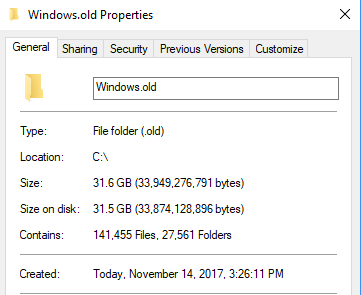
Na maioria das vezes, os usuários esquecem o fato de que a conta de administrador não está logada por padrão no Windows 10.
E quando essa conta não estiver logada, isso significa que você não verá os arquivos que possui para essa conta. Assim, recomendamos habilitar a conta Administrador no seu Windows 10 com os seguintes passos:
Isso é ótimo, mas o que você deve fazer no caso de já estar conectado à sua conta de administrador, mas ainda não conseguir encontrar seus arquivos?
Depois que a atualização do Windows 10 apagou meu disco rígido, deve ficar claro que há algo errado com a atualização do Windows 10. Considerando que seu sistema operacional contém vários drivers, é natural que um deles funcione mal durante a atualização.
Por esse motivo, você deve garantir que seus drivers estejam sãos e salvos, mas isso só é possível atualizando ou reinstalando seus drivers. Vamos começar com como configurar seus drivers:
Como você já deve saber, cada perfil tem suas próprias configurações ou configurações. Semelhante à conta de administrador, às vezes você não poderá ver os arquivos que eram originalmente de um perfil de configurações diferente.
Portanto, para corrigir o problema “A atualização do Windows 10 limpou meu disco rígido”, você deve configurar seu perfil corretamente e garantir que suas configurações estejam sincronizadas no perfil correto. Para fazer isso, você deve seguir estes passos:

Um método bastante extremo para corrigir o problema “A atualização do Windows 10 limpou meu disco rígido” é reverter o Windows 10 para a versão anterior. Claro, isso é como voltar no tempo para quando você ainda não fez a atualização do Windows 10.
Isso geralmente é feito quando você não tem mais muita escolha. Isso é chamado de recurso Rollback. Para usar a função Rollback no Windows 10, siga estas etapas:
Lembre-se de que há desvantagens nisso também. A desvantagem mais significativa talvez seja o fato de que você não poderá usá-lo depois de 30 dias desde a atualização.
Discutimos sete maneiras de como corrigir o problema "A atualização do Windows 10 limpou meu disco rígido" e agora você já deve ter aprendido a lição. Então, o que você deve fazer depois de tudo isso para evitar que isso aconteça novamente?
Por um lado, você pode desativar a função de atualização automática no Windows 10. Dessa forma, você pode personalizar a atualização livremente. Você pode até ignorar as atualizações, se desejar. Veja como você pode desativar as atualizações automáticas:
Lembre-se que só pode cobrir 35 dias a partir da data atual. Você não poderá garantir que a atualização automática seja desativada para sempre. Se esse limite de tempo tiver passado, certifique-se de desativá-lo novamente.
Recuperação de dados
Recupere imagem, documento, áudio e mais arquivos excluídos.
Recupere os dados excluídos do computador (incluindo a Lixeira) e dos discos rígidos.
Recupere dados perdidos causados por acidente de disco, falhas no sistema operacional e outros motivos.
Download grátis
Download grátis

Não há nada de errado em atualizar seu Windows 10. Afinal, as atualizações foram feitas para melhorar o sistema operacional e desenvolvê-lo ainda mais. No entanto, existem desvantagens para isso que envolve perda de dados.
É por isso que muitas pessoas encontraram problemas onde A atualização do Windows 10 limpou meu disco rígido. Agora, se você é um deles, este artigo definitivamente o ajudará a resolver seu problema.
Deixe um comentário
Comentário
Recuperação de dados
O FoneDog Data Recovery recupera as fotos, vídeos, áudios, e-mails e muito mais excluídos do seu Windows, Mac, disco rígido, cartão de memória, pen drive, etc.
Download grátis Download grátisArtigos Quentes
/
INTERESSANTEMAÇANTE
/
SIMPLESDIFÍCIL
Obrigada! Aqui estão suas escolhas:
Excelente
Classificação: 4.6 / 5 (com base em 100 classificações)